AirDrop op de Mac
Met AirDrop kun je eenvoudig bestanden delen met Mac-computers en iPhones, iPads en iPod touches die zich in de buurt bevinden. Op deze apparaten hoeft niet dezelfde Apple ID te worden gebruikt.
Opmerking: AirDrop voor iOS of iPadOS is alleen beschikbaar op apparaten met een Lightning- of USB-C-connector waarop iOS 7 (of hoger) of iPadOS is geïnstalleerd. AirDrop wordt niet door alle oudere Macs ondersteund (zie het Apple Support-artikel AirDrop gebruiken op een Mac voor een lijst van ondersteunde Macs).
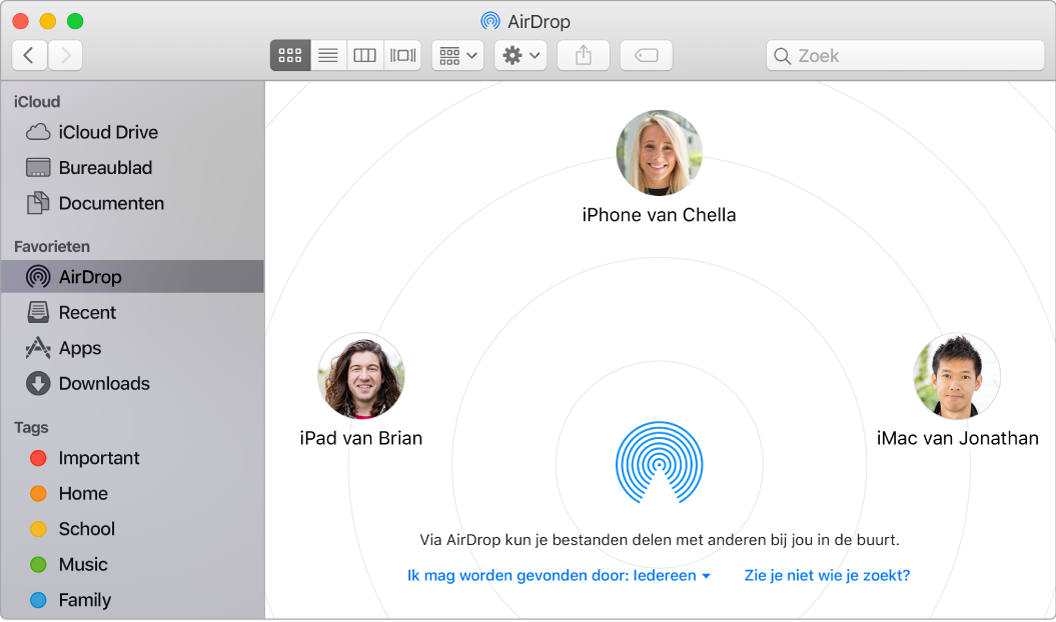
Een bestand versturen vanuit de Finder. Klik op het Finder-symbool ![]() in het Dock en klik vervolgens op 'AirDrop' in de navigatiekolom aan de linkerkant. Als de persoon verschijnt naar wie je een bestand wilt versturen, sleep je het bestand naar die persoon.
in het Dock en klik vervolgens op 'AirDrop' in de navigatiekolom aan de linkerkant. Als de persoon verschijnt naar wie je een bestand wilt versturen, sleep je het bestand naar die persoon.
Een bestand versturen vanuit een app. Als je in een app werkt zoals Pages of Voorvertoning, klik je op de deelknop ![]() en kies je 'AirDrop'.
en kies je 'AirDrop'.
In iCloud-sleutelhanger bewaarde wachtwoorden delen. In Safari kun je via AirDrop een wachtwoord delen met een van je contactpersonen of met een andere Mac, iPhone, iPad of iPod touch. Kies 'Safari' > 'Voorkeuren' > 'Wachtwoorden', selecteer de website waarvoor je het wachtwoord wilt delen en klik secundair (oftewel met rechts). Kies 'Deel met AirDrop' en selecteer in het AirDrop-venster een persoon of apparaat om het wachtwoord mee te delen.
Instellen wie via AirDrop onderdelen naar jou kan sturen. Klik op het Finder-symbool ![]() in het Dock, klik op 'AirDrop' in de navigatiekolom, klik op 'Ik mag worden gevonden door' en kies een optie.
in het Dock, klik op 'AirDrop' in de navigatiekolom, klik op 'Ik mag worden gevonden door' en kies een optie.
Als je een bestand naar iemand stuurt, kan de ontvanger aangeven of hij of zij het bestand wil accepteren. Als iemand een bestand naar jou stuurt, wordt het bewaard in de map 'Downloads' op je iMac.
Tip: Als je de ontvanger niet ziet in het AirDrop-venster, controleer je of AirDrop en Bluetooth op beide apparaten zijn ingeschakeld en of de apparaten zich maximaal 9 meter van elkaar bevinden. Als de ontvanger een oudere Mac gebruikt, klik je op de link 'Zie je niet wie je zoekt?' om de ontvanger te zoeken.
Meer informatie. Zie Bestanden op de Mac via AirDrop versturen naar apparaten in de buurt in de macOS-gebruikershandleiding.